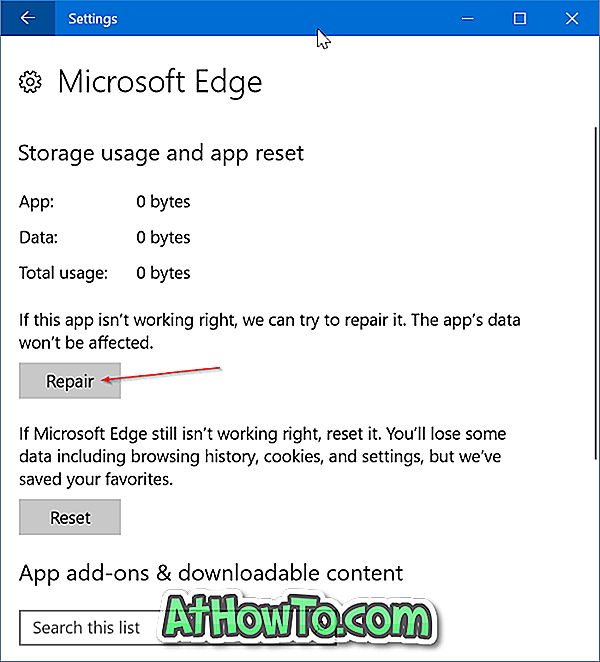Microsoft 10 ile Windows 10'a giriş yapmanın birçok yararı vardır. Microsoft hesabı, Windows 10 ayarlarını cihazlar arasında senkronize etmenize, Mağaza'dan uygulama, müzik, film ve oyun satın almanıza, Windows 10 lisansınızı Microsoft hesabınıza bağlamanıza, OneDrive gibi hizmetlere erişmenize ve daha pek çok şeye olanak sağlar.
Windows 10'u yüklerken, kurulum size bir Microsoft hesabı ile oturum açmanızı sağlar. Eğer bir hesabınız yoksa, yerel bir kullanıcı hesabı oluşturarak Windows 10'u bir Microsoft hesabı olmadan kurabilir ve kullanabilirsiniz.
Ancak, bir Microsoft hesabının yerel bir kullanıcı hesabından daha fazla avantaj sağladığını düşünüyorsanız, her zaman bir Microsoft hesabı oluşturabilir ve ardından Windows 10'u yükledikten sonra bile yerel kullanıcı hesabınızı Microsoft hesabına geçirebilirsiniz.

Çoğu kullanıcı bir Microsoft hesabının ne olduğundan emin değil. Microsoft hesabı, Outlook.com, Hotmail, Live ve OneDrive gibi Microsoft hizmetlerine erişmek ve bunları kullanmak için oluşturulan bir hesaptan başka bir şey değildir. Yani, Live, Hotmail veya Outlook.com e-posta adresiniz varsa, bu bir Microsoft hesabından başka bir şey değildir.
Bu hizmetlerden birini daha önce kullandıysanız, muhtemelen bir Microsoft hesabınız vardır. Bir tane varsa, bunu Windows 10'da oturum açmak için kullanabilirsiniz. Ve eğer bir tane yoksa, kolayca bir tane oluşturabilirsiniz.
Buna ek olarak, zaten bir Yahoo! Mail veya Gmail hesabınızı, bir Microsoft hesabı oluşturmak için de kullanabilirsiniz. Gmail ve Yahoo! Detaylı bilgi için bir Microsoft hesabı kılavuzu oluşturmak için posta. Bunu yaptığınızda, yeni bir hesaba kaydolmadan bir Microsoft hesabı alacaksınız.
Windows 10 için bir Microsoft hesabı oluşturun
Bu kılavuzda, Windows 10 PC'nizde oturum açmak için bir Microsoft hesabının nasıl oluşturulacağını açıklayacağız.
Adım 1: Bir web tarayıcısında, resmi kayıt sayfasına gidin.
2. Adım: Oluşturmak istediğiniz bir e-posta adresini, hesabınız için bir şifrenizi, doğum tarihinizi, ülkenizi, alternatif bir e-posta adresini ve telefon numaranızı yazın (şifrenizi kurtarmak ve hesabınızdaki şüpheli etkinlik hakkında sizi uyarmak için kullanılır), ve diğer detaylar.

Gördüğünüz karakterleri girin alanına, bir bot olmadığınızı doğrulamak için alanın hemen üzerinde gördüğünüz karakterleri yazın.
Adım 3: Microsoft'tan promosyon e-postası almak istemiyorsanız, Microsoft'tan promosyon teklifleri gönder seçeneğinin işaretini kaldırın.

Son olarak, Microsoft hesabınızı oluşturmak için Hesap oluştur düğmesini tıklayın. Bu kadar! Şimdi bu Microsoft hesabını Windows 10'da ve Microsoft'tan diğer hizmetlerde oturum açmak için kullanabilirsiniz.
Yerel kullanıcı hesabınızı Microsoft hesabına değiştirmek için, lütfen yerel kullanıcı hesabından Windows 10 kılavuzundaki Microsoft hesabına nasıl geçeceğimiz hakkındaki talimatlara bakın.